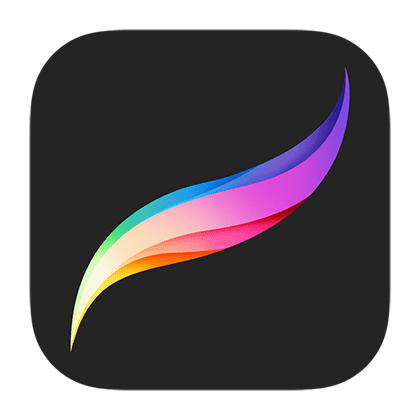Procreate vs Photoshop
Hoe verwijder je een achtergrond in Procreate?
Wat heb je nodig?
Een iPad
Een Apple Pencil
De Procreate app
Belangrijke knopjes
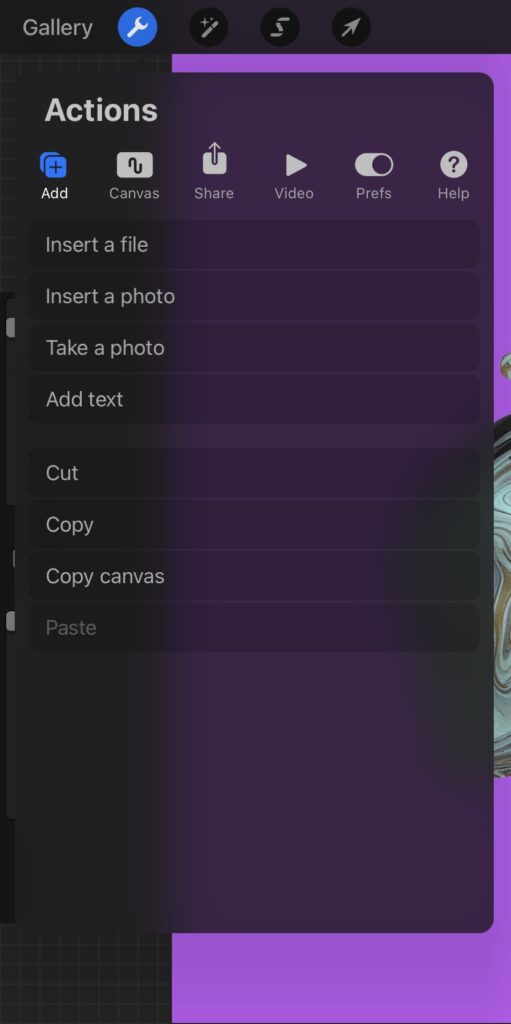
Een foto toevoegen doe je bij het moersleutel icoontje. Daar klik je op Insert a photo.
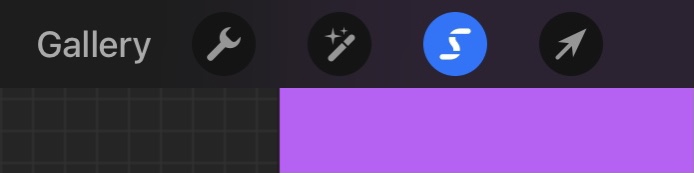
Om een achtergrond te verwijderen heb je een Apple Pencil nodig. Door op de Select Tool te klikken (het S vormige icoontje), komt er een klein schermpje omhoog.

Hij zal op Freehand staan. Hiermee kan je met de Apple Pencil de randjes van de achtergrond opzoeken.

Met de Automatic knop wordt automatisch de achtergrond geselecteerd. Dit zal geen heel gedetailleerde selectie zijn. Door op het scherm naar links te vegen, verandert de selectie. Klik daarna op de pijl icoon, boven in naast de Select Tool. Hiermee kan je de achtergrond uit het kader vegen.
Hoe verwijder je een achtergrond in Photoshop?
Wat heb je nodig?
Een laptop, Apple of Windows maakt niet uit.
Het programma Photoshop.
Kies een foto uit waarvan je de achtergrond wilt verwijderen. Vervolgens plaats je deze in het Photoshop bestand. Ik gebruik hiervoor Ctrl-C en Ctrl-V. Selecteer de foto en klik bij select op Color Range. Volg de stappen in de video. Vergeet niet om op Invert te klikken, zoals ik. Nu zie je een selectie van de foto. Klik op Ctrl-C en vervolgens op Ctrl-V. Hiermee plak je alleen de geselecteerde delen van de foto. Klik vervolgens de oude layers en de background layer uit. Nu blijft er alleen de foto over.
Hoe sla je op zonder achtergrond?
Door het bestand op te slaan als PNG. Dit zorgt ervoor dat de achtergrond transparant blijft. Andere bestandtypes zullen dit niet toelaten. Geef het een naam en voilá!